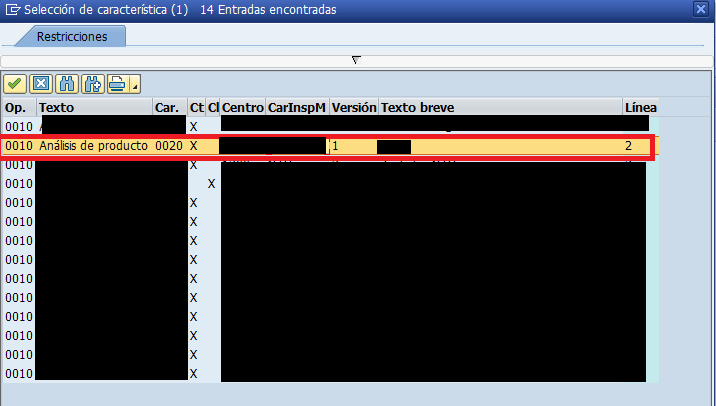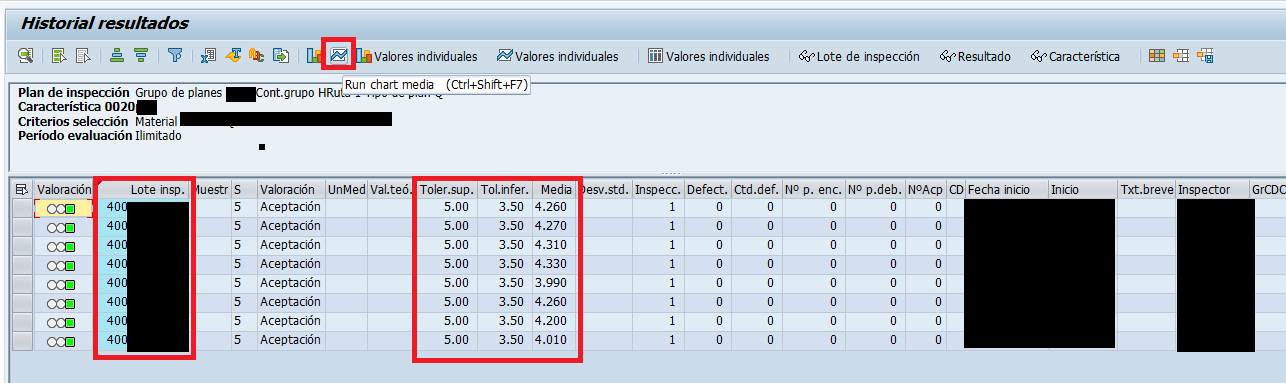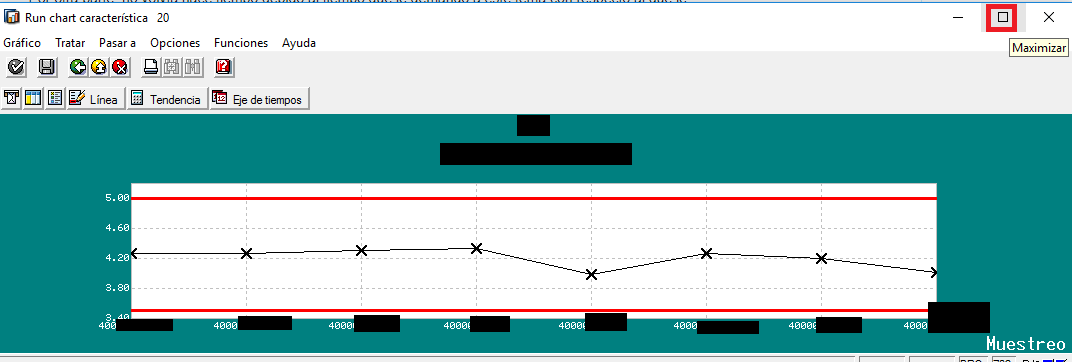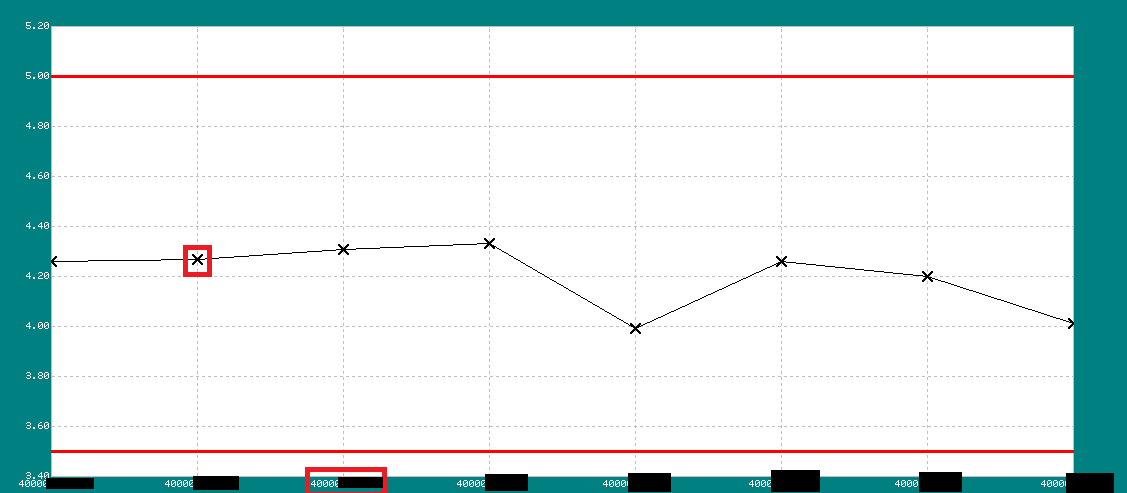Módulo: QM
Transacción: QGP1
Objetivo: Revisar como se ha comportado una característica de inspección dentro de un plan de inspección especifico, visualizando los resultados ingresados con respecto a las tolerancias especificadas.
Paso 1. Ingresar a la transacción QGP1 y escribir el número del material y el centro en el que se encuentra dicho material.
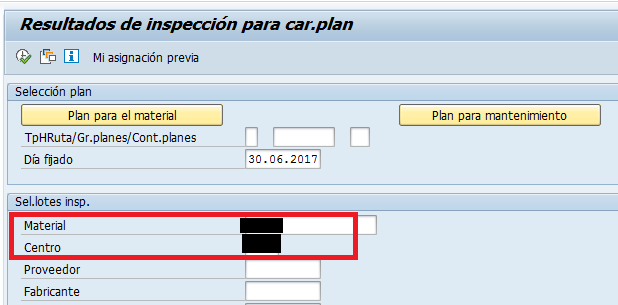
Presionar la tecla ENTER.
Paso 2.En la ventana que se muestra a continuación se debe escribir el número de plan de inspección dentro del cual se encuentra la característica que vamos a graficar, dentro del campo Gpo. hojas ruta; esto en caso de saberlo, si no se sabe, hay que dejar el campo en blanco; en este ejemplo, lo dejaremos en blanco. Luego hacer clic en el botón Continuar.
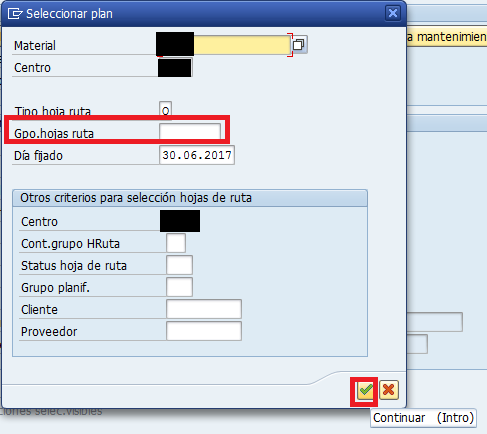
Paso 3. Se despliega un listado con los diferentes planes de inspección asignados al material indicado en el centro especificado, seleccionamos el que corresponda y hacemos doble clic sobre él; en este ejemplo elegimos el primer plan de inspección.
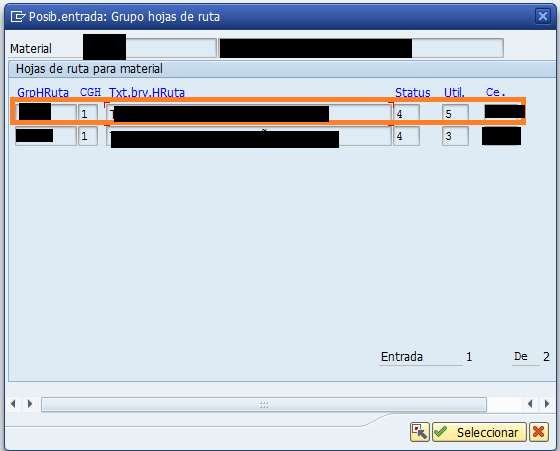
Paso 4. A continuación se despliegan todas las caracteristicas de inspección contenidas en dicho plan; seleccionamos la que corresponda y hacemos doble clic sobre ella. En este ejemplo elegimos la segunda caracteristica…
Paso 5. Haga clic en el botón Ejecutar.

Paso 6. De manera tabular se presentan los datos de la caracteristica, entre ellos los resultados ingresados en cada lote de inspección y las tolerancias especificadas. Para visualizar la gráfica haga clic en el botón Run chart media.
Paso 7. Se muestra la gráfica y si queremos verla a tamaño mayor, haga clic en Maximizar.
Paso 8. Cada X representa el resultado medido para esa característica y las lineas rojas representan las tolerancias inferior y superior. En la parte inferior viene el lote de inspección al que corresponde la medición.
Paso 9. Para regresar a la pantalla inicial únicamente hay que presionar el botón cerrar de la ventana correspondiente al gráfico.
Espero les sea de utilidad la presente información.
Tutorial elaborado por Lovecraft.